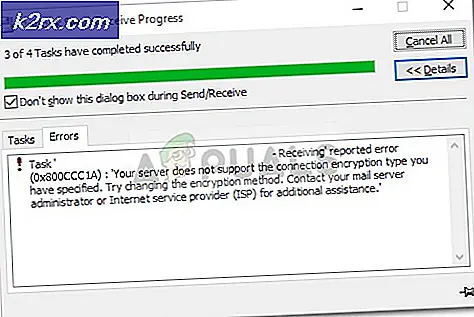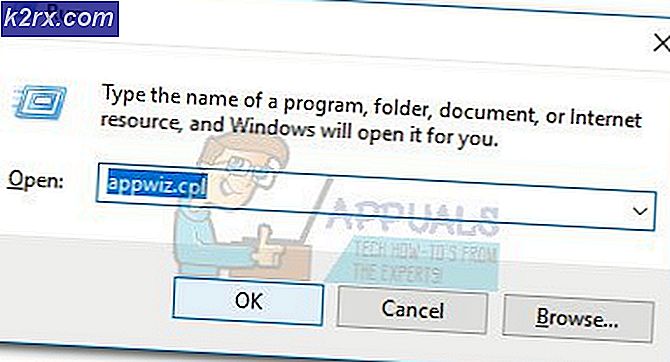Düzeltme: bilinmeyen bir bloğa kök fs bağlayamıyor
Bilinmeyen bir blok hatası üzerine bir root fs bağlayamadığı için GNU / Linux kurulumunuzu başlatmanız mümkün olmadığından, bu hata ile ilgili bir hata olabilir. Bir güncelleme yanlış gittikten ya da başka bir tür sistem düzensizliği çekirdeğinizin normal çalışmasına müdahale ettikten sonra sıklıkla görürsünüz.
Birçok kullanıcı Linux çekirdeği ile çalışmak zorunda kalmayı tercih etmeyecektir, çünkü bunu yapmak oldukça can sıkıcı olabilir. Neyse ki, bu, makinenizde depolanan başka bir çekirdek kullanarak önyükleme yapabilmeniz veya önyüklenebilir bir başparmak sürücü yapmak için farklı bir bilgisayara erişebilmeniz koşuluyla, düzeltilmesi gereken yeterince kolay bir sorundur.
Initramfs Modülünü Yeniden Takma ve Onarma
Bu hata genellikle, çalışmakta olduğunuz çekirdek için initramfs eksik olduğunuz için olur. Sisteminizi düzgün bir şekilde önleyemediğinizden, bir kabuğa ulaşmak için iki seçeneğiniz vardır. Önyüklemeye çalışırken, siyah bir ekranın parçası olarak birkaç satır veya birçok metin satırıyla fark etmiş olacaksınız. Bunu aldıktan sonra sistem asılı görünecektir.
Yeniden başlatın ve makinenizi açtığınızda BIOS veya UEFI logosunu gördükten hemen sonra sağa kaydırmayı deneyin. Grub menüsünü görürseniz, Gelişmiş Seçenekler ayarını seçebilir ve daha eski bir çekirdeği deneyebilirsiniz. Sisteminize bu şekilde girebilirsiniz.
Bu işe yaramazsa, o zaman canlı bir CD, USB veya SD karttan önyükleme yapmanız gerekecektir. Başka bir makinede dağıtımınız için yükleme medyasını indirerek bir tane yapabilirsiniz, maalesef Grubun önyükleme menüsü yardım etmediyse içeri giremezsiniz.
PRO TIP: Sorun bilgisayarınız veya dizüstü bilgisayar / dizüstü bilgisayar ile yapılmışsa, depoları tarayabilen ve bozuk ve eksik dosyaları değiştirebilen Reimage Plus Yazılımı'nı kullanmayı denemeniz gerekir. Bu, çoğu durumda, sorunun sistem bozulmasından kaynaklandığı yerlerde çalışır. Reimage Plus'ı tıklayarak buraya tıklayarak indirebilirsiniz.Her iki durumda da, önyükleme yaptığınızda, makinenizi başlatmak için kullandığınız yönteme bakmaksızın Ctrl + Alt + T ile bir terminal açın. Makinenizde bulunan bölümleri sudo fdisk -l ile listeleyin ve kök dosya sisteminiz için bir tane bulun. Bulunduğunuzda, sudo mkdir / mnt / fs yazın; sudo mount / dev / sda1 / mnt / fs, doğal olarak / dev / sda1 yerine doğru bölüm adıyla sahip olmak zorundasınız. Bununla birlikte, birçok Linux Mint, Debian ve Ubuntu sistemlerinde kök bölümü olmalıdır.
Eğer varsa, EFI bölümünüzü monte etmeniz gerekecek. MBR bölümlenmiş bir diskten önyükleme yaparak eski bir yükleme kullandığınızı varsayarak bunu yapmanız gerekmeyecektir. Bir EFI sisteminiz varsa, sudo mkdir / mnt / boot / efi komutunu çalıştırın; sudo mount / dev / sda2 / mnt / boot / efi tekrar / dev / sda2 yerine sağ bölüm numarası ile değiştiriliyor. Önceki fdisk komutu tüm bölümleri listelemelidir.
Şimdi, chroot erişimini sizin kurulumunuza çağırmak için bir komut listesi çalıştırmanız gerekecek. Yaygın bir hata olduğu için bunları birçok kez yayınladığını göreceksiniz, ancak gelecekteki güncellemeler nedeniyle bazı şeyler biraz farklı olabilir. Aşağıdaki komutlar çalışmalıdır:
sudo mkdir -p / mnt / dev / pts; sudo mount -o bağlama / dev / mnt / dev sudo mount -o bağlama / dev / pts / mnt / dev / pts sudo mkdir / mnt / sys; sudo mount -t sysfs / sys / mnt / sys sudo mkdir / mnt / proc; sudo mount -t proc / proc / mnt / proc sudo chroot / mnt
Dpkg komutunu çalıştırın | Hangi Linux görüntüsünü çalıştırdığınızı bulmak için grep linux-image ve daha sonra update-initramfs -u -k 4.10.0-38-generic'i çalıştırın, aslında çalıştığınız etiketle değiştirdiğinizden emin olun. Adı, kullandığımız Xubuntu'nun bir test kurulumundan kullandık, ancak görüntünüz çok farklı olabilir. İşiniz bittiğinde, güncelleme grubunu çalıştırın; Çık ve ilk istendiğinde geri döneceksin. Herhangi bir UEFI sisteminde olsaydınız sudo umount / mnt / boot / efi'yi deneyin.
Yine de eski bir sistemdeyseniz bunu yapmak zorunda değilsiniz. Her durumda, sudo umount / mnt çalıştırmak isteyeceksiniz; yeniden başlatın ve normal gibi önyükleme yapın.
Her şey yolunda gitti, o zaman tamamen normale döneceksin. Etrafta çok oynamak gibi görünebilir, ancak bu komutlar çalışırsa, aslında herhangi bir yapılandırma dosyasını veya bunun gibi bir şeyi ayarlamanız gerekmeyecektir. Tekrar çalıştırmanız ve tekrar bir çalışma sistemi kurmak için yeniden başlatmanız gerekecek.
Bir kez daha işler yapmaya başladığınızda, yeni çekirdek ile güncellemek isteyebilirsiniz.
PRO TIP: Sorun bilgisayarınız veya dizüstü bilgisayar / dizüstü bilgisayar ile yapılmışsa, depoları tarayabilen ve bozuk ve eksik dosyaları değiştirebilen Reimage Plus Yazılımı'nı kullanmayı denemeniz gerekir. Bu, çoğu durumda, sorunun sistem bozulmasından kaynaklandığı yerlerde çalışır. Reimage Plus'ı tıklayarak buraya tıklayarak indirebilirsiniz.